Bandit Level 0 → Level 1【Over The Wire】
Linuxのコマンド練習になってCTF的な要素もある、「OverTheWire: Bandit」をやっていきます。
今回は「Bandit Level 1」を行います。
環境
- Windows10
- Google Chrome
- Tera Term or コマンドプロンプト(Power Shell)
Bandit Level 1
※問題を解くために、Tera Termなどを使ってレベル0のユーザにログインしてください。
Tera TermやコマンドプロンプトでのSSHの方法は過去記事をご覧ください。
「Bandit Level 1」にアクセスすると下記の問題文が記載されていました。

Banditはこのように、問題文と問題を解くために利用する可能性があるコマンドなどが記載されています。
問題文からもわかる通り、homeディレクトリにある「readme」ファイルに次のレベル(Level 1)のパスワードがあるようです。
ヒントのコマンド一覧にもありますが、まずはreadmeファイルが本当にあるか確認するために、「ls」コマンドを使います。lsコマンドはディレクトリ内のファイルやフォルダの一覧を表示するものです。

「readme」ファイルがありました。
今度はファイルの内容を表示する「cat」コマンドを使って、readmeファイルの内容を表示します。

出ました!(※わざと黒塗りしています)
これを使って「bandit1」ユーザにSSHしてみます。
「Tera Term」を使っている場合は、パスワードをマウスで選択するだけでコピーができます。「コマンドプロンプトやパワーシェル」の場合はマウスで選択後に右クリックや[Ctrl] + [C]でコピーします。貼り付けは両方とも右クリックから行います。
また、新たにbandit1にSSHするには下記のように行ってください。
「Tera Term」を使っている場合は、画面左上にある「ファイル」から「新しい接続」をクリックすると新たにSSH接続ができます。
「コマンドプロンプトやパワーシェル」などを使っている場合は、「exit」と入力してEnterを押下するとSSH接続を切ることができます。もしくは、新たにコマンドプロンプトなどを起動してください。
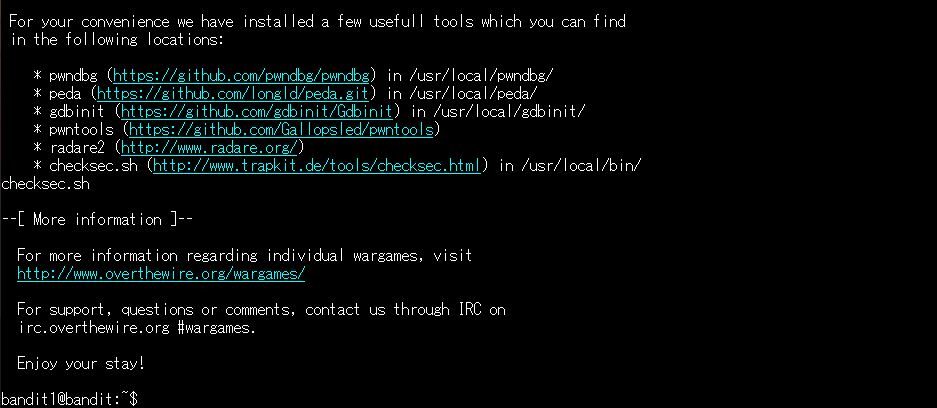
SSHできました!
これで「Level 1」は終了です。
今回は「ls」「cat」を使ってファイルの内容を表示するという問題でした。